- При входе в систему нет строки ввода пароля
- Решение
- Пропала галочка «Требовать ввод имени пользователя и пароля» в Windows 10
- Описание проблемы
- Решение проблемы
- не отображается окно ввода пароля windows 10
- Отметка Требовать ввод имени пользователя и пароля отсутствует в Windows 10 — как исправить?
- Два способа вернуть «Требовать ввод имени пользователя и пароля» в окне «Учетные записи пользователей» Windows 10
- Видео
- Нет строки для ввода пароля
- Ответы (9)
При входе в систему нет строки ввода пароля
При входе в систему нет строки ввода пароля
При входе в систему нет строки ввода пароля к профилю windows 10.Есть кнопка.
При входе в систему нету строки ввода пароля к профилю windows
При входе в систему нету строки ввода пароля к профилю windows, черный экран, в низу логотип win 7.
Как включить проверку пароля при входе в систему?
Здравствуйте, столкнулся с такой проблемой, что при входе в систему для любого пользователя какой.
При входе под любым пользователем поле ввода пароля заполняется неизвестными знаками
Здравствуйте, уважаемые спецы! Образовалась следующая проблема: при входе в систему под любым.
Решение
Один из вариантов.
Shift+ перезагрузка, зайти в безопасный режим, там попросит логин и пароль, потом:
Нажмите сочетание клавиш Win+R и наберите msconfig
В открывшемся окне перейдите на вкладку Boot
В разделе Boot options снять флажок у пункта Safe boot
Решил проблему
Сегодня тоже столкнулся с этой проблемой. Ни одно решение из первых 3х страниц гугла не помогли, разве что диску здоровье попортил слегка кучей принудительных отключений. Единственное рабочее решение это в безопасном режиме включить автоматический вход в систему, только вот для меня это никакой не выход. Методом проб и ошибок мне удалось найти способ вызова строки для ввода пароля. Так как в гугле не было этого способа решил написать сюда. Думаю многим поможет, кто столкнулся с аналогичной проблемой.
1. Путем принудительного выключения виндовс(3 раза) во время загрузки вызываем безопасный режим. Другие способы в моем случае не работали.
2. В командной строке либо Выполнить вводим команду netplwiz
3. Переходим во вкладку Дополнительно и устанавливаем галочку Требовать нажатия ctrl+alt+delete
4. Нажимаем Применить. Перезагружаем ПК.
После перезагрузки появится стандартное окно с датой и часами, но на нем будет приглашение нажать комбинацию ctrl+alt+delete. Нажимаем после чего комп запускает анимацию загрузки и через некоторое время появляется строка для ввода пароля. Именно пароля, а не пинкода, если он у вас был активирован.
Windows 10 Pro RU 64x-разрядная (ось-лицензия, офис лицензия, кряков-шмяков никаких нет)
Что делал:
Перезагрузить с «шифтом» — не удаётся, не реагирует никак.
Если прерву загрузку 2 раза, на третий — автоматическое восстановление, и пр — восстановление при загрузке — не помогает. Проверял диск (chkdsk), проверял ОС sfc /scannow /offbootdir=d:\ /offwindir=d:\windows — без ошибок.
Пытался попасть в безопасный режим (все три варианта, по-моему 4,5,6) — виснет наглухо, не загружается (почему?)
Пытался восстанавливать с загрузочного диска — не помогает.
Делал откат на точку восстановления, была одна — не помогло.
Через реестр устанавливал автовход — не входит, «бьётся в конвульсиях» и не входит
Через лайв-сиди добавлял пользователя-админа без пароля, не входит. стопорится на «мутном» экране.
Обращался в ТП МелкоМягких, советуют сброс — не мой случай и переустановка не вариант.
Заказываю контрольные, курсовые, дипломные и любые другие студенческие работы здесь или здесь.

Нужна команда, которая поставит на локальных пользователей флажок «Требовать смены пароля при.
При открытии документа нет окошка для ввода пароля
Всем привет! После переустановки windows пытаюсь открыть запароленный документ в Word 2007 -.
Проверка пароля при входе в программу
допустим в файле программа нашла пароль то входит, а если нет то выдаёт ошибку
Как отключить ввод кода, чтобы в систему входить без ввода пароля.
Как отключить ввод кода,как комп включаю или рестарт,то надо постоянно пароль вводить чтоб в.
Пропала галочка «Требовать ввод имени пользователя и пароля» в Windows 10
Описание проблемы
В последних версиях Windows 10, начиная с первого обновления 2020 года (так же называемого 20H1 или 2005), можно обнаружить, что в настройках пользователей (которые доступны через команды control userpasswords2 или netplwiz ) отсутствует галочка «Требовать ввод имени пользователя и пароля».
Решение проблемы
Причина такого явления в одном единственном параметре — «Требовать выполнение входа с помощью Windows Hello для учетных записей Майкрософт». Найти этот параметр можно следующим образом: Параметры — Учетные записи — Варианты входа. Для того, чтобы вернуть галочку «Требовать ввод имени пользователя и пароля», данный переключатель нужно перевести в положение «Выкл».
Однако, данный переключатель появляется в настройках только в том случае, если пользователем используется учетная запись Microsoft. В противном случае, данный параметр просто будет отсутствовать, при этом он будет включен по умолчанию и блокировать отображение галочки «Требовать ввод имени пользователя и пароля». К счастью, это исправляется с помощью правки необходимого параметра реестра, а именно — в разделе HKEY_LOCAL_MACHINE\SOFTWARE\Microsoft\Windows NT\CurrentVersion\PasswordLess\Device нужно параметру DevicePasswordLessBuildVersion задать значение 0.
Для того, чтобы не делать все это руками, можно воспользоваться готовыми командами командной строки и PowerShell (которые необходимо выполнять от имени администратора!):
Командная строка:
PowerShell:
После выполнения данной манипуляции, галочка «Требовать ввод имени пользователя и пароля» вернется на свое изначальное место.
не отображается окно ввода пароля windows 10
Я смог решить проблему без переустановки ОС.
Если не отображается строка ввода пин-кода или пароля:
1. Выключаем устройство
2. Включаем и поднимаем шторку мышкой а не пробелом либо энтером
3. После этого Win+R Netplwiz и включаем автоматический вход
529 польз. нашли этот ответ полезным
Был ли этот ответ полезным?
К сожалению, это не помогло.
Отлично! Благодарим за отзыв.
Насколько Вы удовлетворены этим ответом?
Благодарим за отзыв, он поможет улучшить наш сайт.
Насколько Вы удовлетворены этим ответом?
Благодарим за отзыв.
Ребята с наступающим новым годом!
В общем у меня такая же проблема долго бился! В итоге решил эту проблему следующим костылём:
окно ввода не появилось, значит грузимся в безопасный режим, удачно логинимся, нажимаем win + r вводим netplwiz и там выбираем своего пользователя и убираем галку «требовать ввод имени пользователя и пароля» вводим пароль, после жмем «ок» и перезагружаемся. Система сама залогинится и вы попадете на рабочий стол, у меня заработало. Вот такой костыль.
213 польз. нашли этот ответ полезным
Был ли этот ответ полезным?
К сожалению, это не помогло.
Отлично! Благодарим за отзыв.
Насколько Вы удовлетворены этим ответом?
Благодарим за отзыв, он поможет улучшить наш сайт.
Отметка Требовать ввод имени пользователя и пароля отсутствует в Windows 10 — как исправить?
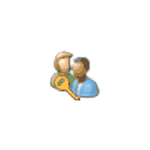
Исправить это очень легко и ниже — два способа вернуть «галочку» в окно управления учетными записями пользователя, открываемого с помощью Win+R — control userpasswords2. Также может интересным: Как отключить ПИН-код и запрос на создание ПИН-кода Windows 10.
Два способа вернуть «Требовать ввод имени пользователя и пароля» в окне «Учетные записи пользователей» Windows 10
Рассматриваемая в статье отметка пропадает, если в Windows 10 включена опция «Требовать выполнение входа с помощью Windows Hello для учетных записей Майкрософт». Если её отключить — появится и возможность снятия галочки «Требовать ввод имени пользователя и пароля»:
- Зайдите в Параметры (клавиши Win+I) — Учетные записи.
- Перейдите в раздел «Варианты входа».
- Отключите опцию «Требовать выполнение входа с помощью Windows Hello для учетных записей Майкрософт».
В некоторых случаях этот пункт может отсутствовать в указанном разделе параметров, в этом случае выполните следующие действия:
- Запустите редактор реестра (Win+R — regedit) и перейдите в следующий раздел (если он отсутствует, создайте такой раздел):
- В этом разделе создайте параметр DWORD с именем DevicePasswordLessBuildVersion и значением 0 (ноль).
Обычно перезагрузка не требуется — если вы снова запустите control userpasswords2, вы увидите, что настройка «Требовать ввод имени пользователя и пароля» присутствует в окне и доступно её изменение.
Видео
В случае, если остаются вопросы — задавайте в комментариях, я постараюсь помочь.
А вдруг и это будет интересно:
Почему бы не подписаться?
Рассылка новых, иногда интересных и полезных, материалов сайта remontka.pro. Никакой рекламы и бесплатная компьютерная помощь подписчикам от автора. Другие способы подписки (ВК, Одноклассники, Телеграм, Facebook, Twitter, Youtube, Яндекс.Дзен)
18.09.2020 в 20:10
Спасибо! Помог вариант с реестром. Windows 10 ver 2004
23.09.2020 в 18:39
Как раз сейчас на работе завезли кучку ноутов и системников, и эта проблема возникла. Помог способ с реестром, только раздел и параметр там уже были, изменил значение с 2 на 0. Спасибо!
30.09.2020 в 05:08
Спасибо! Помог вариант с отменой ПИНа (Windows Hello). Win10_2004
24.11.2020 в 09:41
Помогло вариант с реестром !
Спасибо за труд! Крутой сайт !
DevicePasswordLessBuildVersion и значением 0
31.01.2021 в 17:40
11.02.2021 в 10:56
Win10, ver 20H2. Помог способ с реестром, только раздел и параметр там уже были, изменил значение с 2 на 0. Спасибо!
16.02.2021 в 14:33
Как всегда Вы самый лучший! Спасибо Вам !
17.02.2021 в 11:50
Добрый день, спасибо, ваш рецепт помог, только проблема была совсем другая, а описанный в статье материал помог!
Дано: ребенок заблокировал свою, а заодно и мою учетную запись (обе не локальные (это важно), а сетевые, с Live ID аутентификацией на Microsoft) на win 10, видимо неправильно введя много раз ПИН-код.
При попытке ввода кода появлялась надпись: «Этот вариант входа отключен из за неудачных попыток входа или повторяющего завершения работы используйте другой вариант входа или не выключайте устройство минимум 2 часа и повторите попытку» . Ожидание ни к чему не приводило, т.к. ноут засыпал. Самое главное, что при попытке выбрать другой вариант входа были доступны только сканер отпечатка пальца и ПИН-код, ввода пароля не было.
Пришлось через режим восстановления через CMD восстановить локальную учетную запись администратора, потом снять галочку «Требовать ввода пароля для входа в систему» в этой статье и выйти из учетки локального администратора. После этого появился вариант входа через пароль для обоих учетных записей, и поочередно войдя в них и сбросив ПИН-код, все заработало)
26.02.2021 в 19:04
Здравствуйте! А 32 bit для dword — это ничего? Я просто пользователь, и для меня уже само по себе «создать параметр» всё равно что «запустите реактор», а иначе мне бы не пришлось искать ответ на Вашем сайте) я боюсь ошибиться и остаться один на один с заблокированным ноутом( спасибо.
27.02.2021 в 09:26
Здравствуйте.
Да, это нормально, даже если система 64-бит.
Нет строки для ввода пароля
Ответы (9)
1 пользователь нашел этот ответ полезным
Был ли этот ответ полезным?
К сожалению, это не помогло.
Отлично! Благодарим за отзыв.
Насколько Вы удовлетворены этим ответом?
Благодарим за отзыв, он поможет улучшить наш сайт.
Насколько Вы удовлетворены этим ответом?
Благодарим за отзыв.
Добрый день ! После перезагрузки системы пропало строка для ввода пароля, так же не отображается имя пользователя. ПК система виндовс 10. В чем проблема и способ решения ?
1. После нажатия на любую клавишу должен появиться значок выключения компьютера. Нажимаете на него и при нажатой клавише Shift кликаете Перезагрузка. Зайти в безопасный режим, там попросит логин и пароль, далее Нажмите сочетание клавиш Win+R и печатайте msconfig
В открывшемся окне перейдите на вкладку Сервис . Самая нижняя строка будет Восстановление системы , курсор на нее и Запуск .
2. Если точек восстановления нет, то запускаете Устранение неполадок Windows .
3. И это не поможет, то еще раз зайти в безопасный режим, также нажмите сочетание клавиш Win+R и наберите msconfig , в открывшемся окне перейдите на вкладку Загрузка и снять флажок у пункта Безопасный режим . Как не странно, это в некоторых случаях помогает.
4. Наконец посмотреть ответы, то что рекомендует BeBes#63 — не отображается окно ввода пароля windows 10:










